3 egyszerű módszer az iPhone számítógépre való streamelésére
Az iPhone-okat, az Apple technológiai óriáscég okostelefon-sorozatát, nem kell bemutatni. Valószínűleg elég kényelmetlennek találja az iPhone-t a számítógépre streamelni, hogy jobban lássa az okostelefonját és a rajta futó egyéb alkalmazásokat. Ennek ellenére videokonferenciát folytathat a képernyőjén, és megoszthatja azt valakivel a másik oldalon. Nos, a feladat, amit el akarsz végezni, nem rakétatudomány.

Ennek az az oka, hogy ez az informatív oktatóanyag mindent elmagyaráz, amit tudnia kell róla. Érdekes módon több módszert is megtanulhat ennek elérésére. A végén választhat a lehetőségek listájából. Biztosítjuk Önt, hogy a lépéseket könnyen követheti, és pillanatok alatt élvezheti a megtekintési élményt. Most pedig kezdjük.
AirbeamTV (csak Chrome böngésző)
Az első módszer, amelyet megtanul, az az, hogyan használhatja az AirbeamTV-t a mobiltelefonján a Chrome böngészőből történő adatfolyamhoz.

Ehhez kövesse az alábbi lépéseket.
Lépés 1: Le kell töltenie és telepítenie kell az alkalmazást okostelefonjára. Ehhez lépjen az alkalmazásboltjába, és keressen rá az AirbeamTV-re. Miután megtalálta az alkalmazást, a Tükrözés Mac-re lehetőséget választja. Töltse le az alkalmazást és telepítse. Ezután lépjen a számítógépére a Chrome böngésző letöltéséhez, ha még nem rendelkezik ilyennel.
Lépés 2: Most térjen vissza okostelefonjához, és lépjen a Mirror Mac PC-re. Amint kinyitod, megjelenik egy kód. Győződjön meg arról, hogy laptopja ugyanazzal a hálózati szolgáltatóval rendelkezik, mint a mobiltelefonja. Nos, ennek oka a zökkenőmentes kapcsolat létrehozása.
Lépés 3: Térjen vissza a Chrome böngészőhöz, és írja be: Start.airbeam.tv. Amint ezt megteszi, a mobileszközön lévő kód megjelenik a böngészőben. Ezután kattintson a Csatlakozás gombra. Ha megnézi okostelefonját, megjelenik egy értesítés, amely tájékoztatja Önt, hogy csatlakozik a Mac operációs rendszerhez.
Lépés 4: Kattintson a Tükrözés indítása, majd a Közvetítés indítása elemre. Ekkor a kézi eszköz automatikusan csatlakozik a böngészőhöz. Minden, ami a telefon képernyőjén történik, megjelenik a Chrome böngészőben. Ezt követően megoszthatja bármelyik videokonferencia-eszközzel. Hasonlóképpen fájlokat, videókat és fényképeket is megjeleníthet okostelefonjáról laptopján.
AirServer
Az AirServer segítségével iOS-eszközeit laptopjához is csatlakoztathatja.

Mint mindig, ügyeljen arra, hogy a laptopok és az iDevice ugyanazt a WiFi hálózatot használják. Ha iOS 11-et vagy újabb verziót használ, kövesse ezeket a lépéseket.
Lépés 1: Miután az iDevice csatlakoztatva van a laptophoz, menjen a képernyő aljára a Vezérlőközpont eléréséhez. A Vezérlőközpontot bármely iPhone készüléken elérheti, ha lefelé csúsztatja a képernyő jobb felső sarkát.
Lépés 2: Csatlakoztassa a telefont: Most érintse meg a Screen Mirroring ikont a kézi eszközén. Ha ezt megtette, hálózata elkezdi megjeleníteni az AirPlay-kompatibilis vevőkészülékek listáját. Ez lesz az Airservert futtató rendszer neve. Az okostelefonnak azonban támogatnia kell a szolgáltatást. Ez megmagyarázza, miért érdemes a korábban említett iOS-t választani. Ha nem látja az AirPlay ikont, el kell végeznie a számítógép hibaelhárítását. Ebben a pillanatban a telefon képernyője megjelenik a laptopján.
Vegye figyelembe, hogy ez iOS 8 és újabb verziók esetén működik. Érdekes módon csak ugyanazokat a lépéseket kell végrehajtania. Az iOS verziótól függetlenül gyors és egyszerű.
5kPlayer
Miután megbeszéltük az iPhone képernyőjének számítógépre való streamelésének más módjait, az 5kPlayer egy másik módszer. Látod, az 5KPlayer egy olyan szoftverrendszer, amely hozzáfér az asztali számítógépekhez, hogy streamelje vagy átküldje az iDevice képernyőjét.
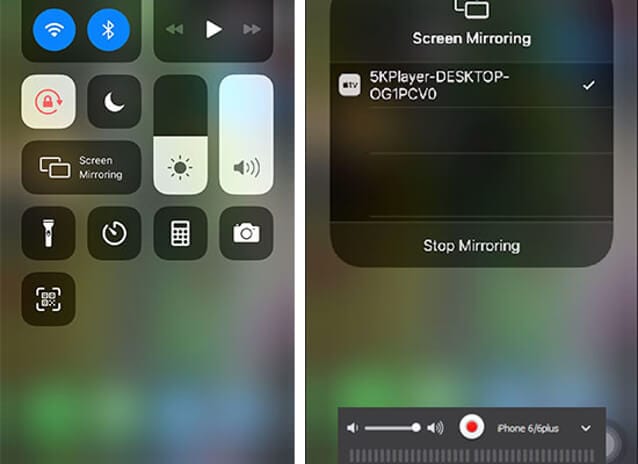
A kezdéshez AirPlay-re lesz szüksége az 5KPlayerrel egy iDevice-vel, amely iOS 13-on fut. Ha megfelel ezeknek a követelményeknek, tegye meg ezeket a lépéseket.
Lépés 1: Indítsa el az 5KPlayert a számítógépén, majd kattintson az AirPlay ikonra a bekapcsoláshoz.
Lépés 2: Nyissa meg iPhone-ja Vezérlőközpontját úgy, hogy ujját lefelé csúsztatja rajta.
Lépés 3: Ezen a ponton meg kell érintenie a Képernyő/AirPlay tükrözés elemet. Amikor megjelenik az eszközlista, válassza ki a számítógépét. Ezen a ponton már elvégezte a feladatát, mert a telefon képernyője megjelenik az asztalon. Már streamelhetsz!
Valójában az iPhone streamelése a Windows 10 rendszerre az 5KPlayer használatával egyszerű és könnyen követhető. Mindössze annyit kell tennie, hogy kövesse a fent leírt lépéseket. Miután befejezte a folyamatot, átküldheti videóját és képét mobiltelefonjáról a rendszerére. Még érdekesebb, mint hogy iPadekkel is működjön.
MirrorGo
Végül, de nem utolsósorban a MirrorGo szoftver.

Wondershare MirrorGo
Tükrözze iPhone-ját egy nagyképernyős számítógépre
- Kompatibilis a legújabb iOS-verzióval a tükrözéshez.
- Munka közben tükrözze és irányítsa iPhone-ját számítógépről.
- Készítsen képernyőképeket, és mentse közvetlenül a számítógépre
Az innovatív screencasting megoldással okostelefonját streamelheti számítógépre. Csakúgy, mint a fenti módszerek, ez a módszer is egyszerű. Ennek ellenére kövesse az alábbi lépéseket a használatához.
Lépés 1: Töltse le a MirrorGo-t számítógépére. Mint mindig, győződjön meg arról, hogy az iDevice és a számítógép ugyanazon a WiFi hálózaton van.

Lépés 2: Csúsztassa lefelé a kézi eszközt, és válassza a MirrorGo opciót. A Képernyőtükrözés alatt találod.

Lépés 3: Ezen a ponton befejezte a feladatot. Mindössze annyit kell tennie, hogy elkezdi tükrözni és feltárni a mobiltelefon tartalmát az asztalon.
Miután létrehozta a kapcsolatot, ugyanarról a számítógépről is vezérelheti mobiltelefonját. Ehhez be kell szereznie egy egeret, vagy használja a görgetőpadot. Amikor a fenti 3. lépéshez ért, aktiválja telefonja AssisiveTouch funkcióját, és párosítsa a rendszere Bluetooth-jával. Nos, ez minden!
Következtetés
Kezdettől fogva megígértük, hogy egyszerűsítjük a lépéseket, és meg is tettük. A helyzet az, hogy a fent vázolt négy lehetőség bármelyikét kiválaszthatja az iDevices asztali számítógépre való streameléséhez. Vegye figyelembe, hogy az AirbeamTV opciónak nem kell feltétlenül Mac OS-nek lennie. Mivel a Chrome minden platformon fut, használhat Windows és Mac rendszereket is. Mindössze annyit kell tennie, hogy telepíti a Chrome böngészőt, és elkezdi a mobiltelefon streamelését a számítógépére. Más szóval, nincs szükség kábelekre az iPhone-nak a számítógépre való streameléséhez, mivel ez a folyamat vezeték nélküli.
Ne feledje, hogy WiFi kapcsolaton fut. Ha ezt megtette, jobban ráláthat a mobiltelefonjára, és megoszthat bizonyos tevékenységeket a mobiltelefonján a szobában lévő mindenkivel. Megteheti az igazgatósági ülésen vagy otthon. Például tovább vetíthet egy képernyőre, így az irodában több ember láthatja Önt, miközben a mobiltelefonjáról demonstrál dolgokat. Ez viszont javítja a munkafolyamatot, jobb együttműködést és kevesebb időpazarlást eredményez. Most itt az ideje, hogy visszatérjen a lépcsőhöz, és tegyen egy esélyt.
Legfrissebb cikkek